Zapora ogniowa w Debianie, Ubuntu i pochodnych
Ostatnia aktualizacja: 14 września 2023, 21:47
Aby aktywować zaporę ogniową w prosty sposób możesz użyć konsolowego programu ufw lub jednej z nakładek graficznych – Firestarter, gufw lub Guarddog.
ufw
1. Program „ufw” w bardzo prosty sposób aktywuje zaporę ogniową poprzez wydanie jednego polecenia w konsoli jako administrator :
su (lub sudo) ufw enable
2. Program powinien zwrócić informację o aktywowaniu zapory :
Firewall is active and enabled on system startup
3. Jeśli chcesz sprawdzić czy zapora jest włączona wydaj polecenie :
ufw status
Status: active
4. Jeśli chcesz wyłączyć zaporę (niezalecane) to zrób to poleceniem :
ufw disable
Program „ufw” wprowadza dwie reguły do zapory ogniowej :
– wszystkie połączenia wychodzące są dopuszczane oraz
– wszystkie połączenia przychodzące są blokowane
Firestarter
Jednym z programów z interfejsem graficznym do aktywowania i zarządzania zaporą ogniową jest „Firestarter”, który zainstalujesz z repozytoriów.
1. Uruchom program z menu „Programy-> Internet-> Firestarter” i przeprowadź jego konfigurację – kliknij na „Dalej”.
2. Wybierz swoje urządzenie sieciowe :
– eth0 – karta sieciowa przewodowa
– wlan0 – karta sieciowa bezprzewodowa Wi-fi
Jeśli jesteś podłączony do routera w sieci lokalnej lub dostawca internetu przydziela adres IP za pomocą serwera DHC to zaznacz opcję „Adres IP przydzielany za pomocą DHCP”.
3. Jeśli Twój komputer współdzieli połączenie z innym komputerem zaznacz opcję „Enable
Internet connection sharing”.
4. Zakończ konfigurację klikając na „Zakończ”.
5. W oknie programu możesz sprawdzić aktywność połączeń.
6. W zakładce „Edit-> Preferences” możesz sprawdzić lub edytować ustawienia.
7. W zakładce „Policy” zaznacz opcję „Apply policy changes immediately” aby wszystkie zmiany w ustawieniach jakie zrobisz były aktywowane natychmiast.
8. W zakładce „Filtrowanie ICMP” zaznacz „Enable ICMP” filtering aby blokować możliwość ataku na komputer za pomocą techniki „Denial of service”.
9. W zakładce „Advanced Options” zaznaczając opcję „Block broadcasts from external network” będzie blokowany dostęp do Twojego komputera z sieci zewnętrznej a zaznaczając „Block broadcasts from internal network” będzie blokowany dostęp z sieci wewnętrznej (lokalnej).
Kliknij „Accept” aby aktywować zmiany.
10. W zakładce „Events” masz podgląd na wszystkie zablokowane połączenia.
11. W ostatniej zakładce „Policy” możesz ustalić własne zasady dla połączeń przychodzących (Inbound) oraz wychodzących (Outbound).
12. Aby dodać nową zasadę zezwalającą na połączenie z siecią lub hostem, kliknij prawym klawiszem myszy w oknie „Allow connection from host” i wpisz adres IP.
13. Jeśli chcesz dodać własną zasadę zezwalającą na połączenie z usługą, kliknij prawym klawiszem myszy w oknie „Allow service” i dodaj usługę z listy.
Po zapisaniu zmian zamknij okno Firestarter – zasady dla zapory zostały wprowadzone i działają w tle.

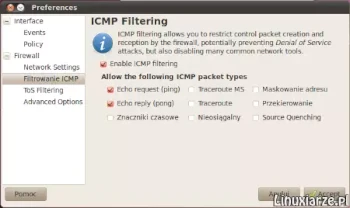
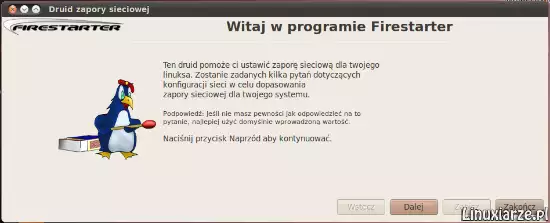
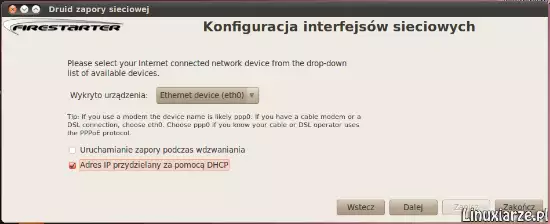
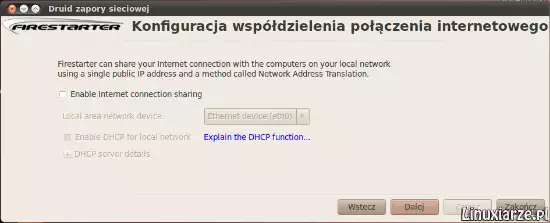
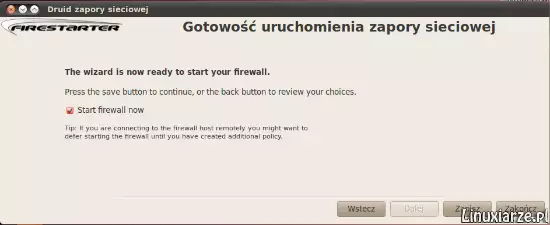
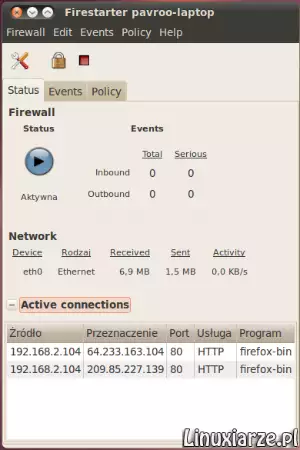
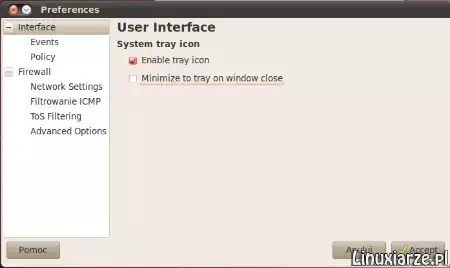
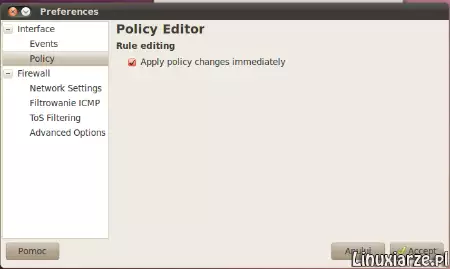
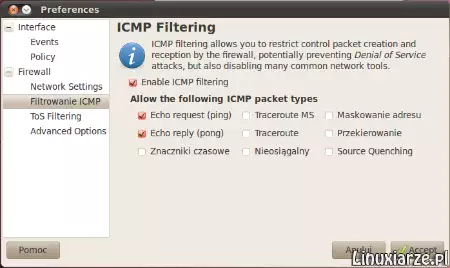
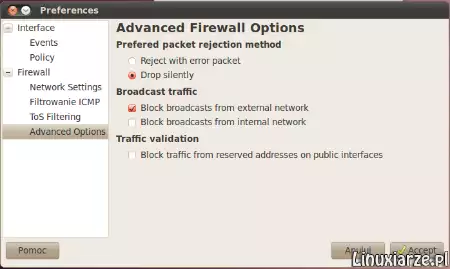
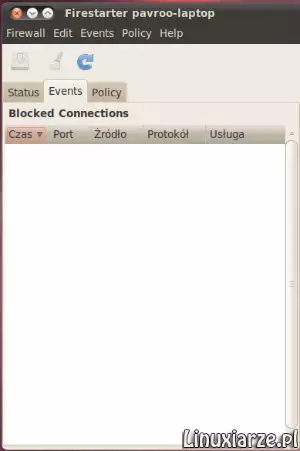
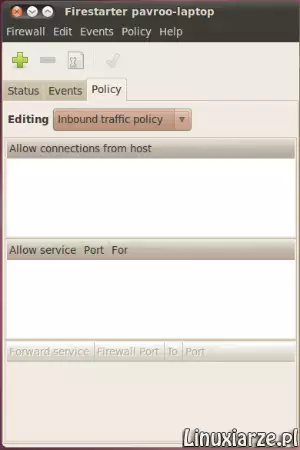
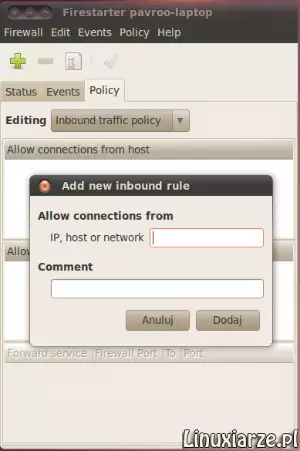
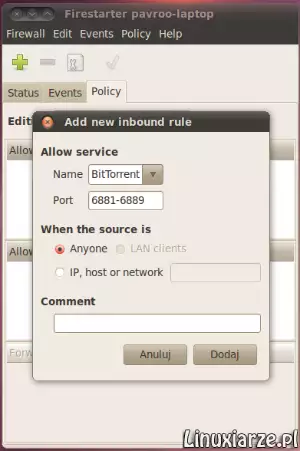
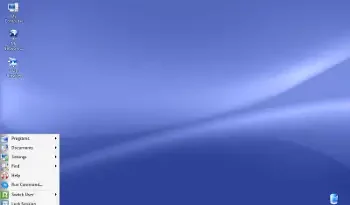

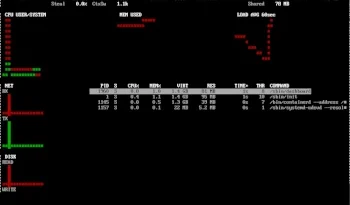
Wpisując w wyszukiwarce repozytoriów frazę „firestarter” wyszukiwarka mieli to w nieskończoność. Po kilku minutach oczekiwania na wyniki po raz kolejny zwątpiłem w Linuxa i chyba tym razem już definytywnie dam sobie spokój z Linuxem. Szukając pomocy jak konfigurować fwbuild trafiłem tu…i widzę że to jakiś Saybon…klikam więc w odnośnik do Ubuntu i zostaję przeniesiony do jakiegoś firestartera którego Kubuntowa wyszukiwarka repozytoriów nawet nie potrafi odnaleźć. I niektórzy się dziwią dlaczego większość wybiera Windows
Mając Linuksa należy myśleć, zaś mając Windowsa jesteś bezmyślny. Oto różnica. Pozdrawiam
Niezgadzam się z tą teorią. Podobnie jak nie zgadzam się z teorią o „przyjaznej linuxowej społeczności” i twój post jest dowodem że mam rację.
Po pierwsze, Windowsa instalujesz i używasz zamiast tracić czas na jakieś kompilacje do przeprowadzenia których wystarczy pobrać TAR, coś w nim pozmieniać, zainstalować i dopiero zainstalować program na którym nam zależy. Potem już można się cieszyć zawieszającym się co chwila Linuxem Minut LMDE 5. Tak, cieszyć się bo przecież jedyny słuszny system jakim jest Linux służy do ww „zabaw” instalacyjnych oraz do zabijania procesów w konsoli. A gdy jedyny słuszny system przestaje reagować nawet na skróty, stosujemy hard reset w nadziei że za którymś razem doprowadzi to do uszkodzenia dysku i użytkownik Linuxa w swej nieskończonej nieomylności obarczy za ten stan rząd
Bardzo dziekuję za te instrukcję zapory ogniowej.